

Radio VIP+ V2 (Édition Ultime)
$38.99 Le prix initial était : $38.99.$25.99Le prix actuel est : $25.99.
La radio dont chaque communauté de jeu de rôle a besoin.
Caractéristiques:
• Configuration facile à utiliser où vous pouvez activer/désactiver certaines fonctionnalités.
• Vous pouvez déplacer la radio où vous le souhaitez sur l'écran du jeu.
• Dispose de 14 couleurs différentes au choix qui peuvent être modifiées dans la configuration et offrent également en option la possibilité aux joueurs de changer la couleur de leur radio dans le jeu à l'aide d'éléments radio ou de commandes en option.
• Prend en charge Server Core et QBCore indicatifs d'appel, mais dispose également d'un système en place permettant aux utilisateurs autonomes de définir des noms de personnages et des indicatifs d'appel dans l'interface utilisateur radio.
• Différents écrans pour rejoindre des canaux et modifier le nom et l'indicatif de votre radio affichés.
• Prend en charge mon cœur de serveur, qbcore et esx mais peut être utilisé sans eux comme une ressource autonome.
• Prend en charge pma-voice.
• Liste facultative qui affiche toutes les personnes de votre chaîne avec une commande facultative pour l'activer dans le jeu et s'allume lorsqu'elles parlent, peut également éventuellement vous afficher.
• Chaînes sur liste blanche.
• Option de configuration pour les clics du micro.
• Boutons pour éteindre, basculer entre le mode clair et sombre et modifier le volume de la radio.
• Élément radio optionnel pour ESX et QBCore.
• Raccourci clavier facultatif pour ouvrir la radio.
• Inclut des icônes d’inventaire pour chaque couleur de radio disponible.
• Possibilité de définir des noms de canaux radio personnalisés dans la configuration.
• Si vous utilisez ESX, QB-Core ou Server Core, il utilisera automatiquement leurs systèmes de notification au lieu de celui par défaut.
Vous avez besoin de PMA Voice
https://github.com/AvarianKnight/pma-voice/releases/tag/v6.6.2
et RP Radio
https://github.com/FrazzIe/rp-radio/releases/tag/2.2.1
-
$ USD
-
€ EUR
-
£ GBP
-
$ AUD
-
R$ BRL
-
Téléchargement instantané
-
Garantie de satisfaction
-
100% Open Source
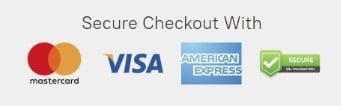
Aperçu vidéo :
Fichier de configuration:
Scully = {
Framework = 'none', -- Server Core = scully_core, ESX = es_extended, QBCore = qb-core, Standalone = none
RadioColour = 'default', -- Options are default, blue, brown, cherry, coral, cyan, green, mint, orange, pink, purple, red, white and yellow
AllowColours = true, -- Disable if you don't want people to be able to change their radio colour in-game
ColourCommand = 'rcolour', -- Set to '' if you don't want to allow changing with a command, command is /rcolour 1-11
EnableList = true, -- Set to false to disable the player list
HideListCommand = 'rlist', -- Set to '' if you don't want to allow hiding the list with a command, command is /rlist
ShowSelf = true, -- Enable if you want your own name to be shown on the radio list
EnableEditing = true, -- Disable if you don't want to allow players to change their names and callsigns on the radio
MicClicks = true, -- Disable if you don't want mic clicks
RadioAnims = true, -- Disable if you don't want to use radio animations for holding the radio
UseItem = false, -- Enable if you want to use the radio as an item, will only work for QBCore and ESX
UseItemColours = false, -- Enable if you want to use different items for each colour, this will disable the command also
UseKeybind = 'u', -- Set to '' if you don't want to use the radio as a keybind, can be changed here for first use only or in your fivem keybind settings
UseCustomChannelNames = true, -- Enable if you want custom channel names to be displayed on the radio
ChannelNames = { -- Channel names have a limit of 7 characters or they won't display
[6.25] = 'LEO RTO',
[6.30] = 'EMT RTO'
},
WhitelistedAccess = { -- What channels should be whitelisted and what jobs should have access to them?
[1] = {
['police'] = true,
['ems'] = true
},
[2] = {
['police'] = true,
['ems'] = true
}
},
AcePerms = { -- Not needed unless Framework is set to 'none'
'police',
'ems'
}
}Seuls les clients connectés ayant acheté ce produit ont la possibilité de laisser un avis.
Comment installer des ressources
L'installation de mods sur FiveM vous permet de personnaliser votre serveur avec des ressources, des scripts, des MLO et d'autres améliorations uniques. Voici un guide clair et détaillé sur la façon d'installer des mods sur votre serveur FiveM.
Étape 1 : Téléchargez le mod souhaité
Trouver un modérateur: Commencez par parcourir les sites Web qui proposent des mods FiveM, tels que fivem-mods.net, GTA5-Mods.com, ou des forums communautaires et des serveurs Discord. Vous pouvez également télécharger des mods à partir de référentiels tels que GitHub ou à partir des sites Web personnels des développeurs de scripts.
Vérifier la compatibilité: Assurez-vous que le mod que vous téléchargez est compatible avec la version de FiveM que vous utilisez (surtout si vous utilisez des frameworks spécifiques comme QBCore ou ESX).
Télécharger les fichiers: Téléchargez les fichiers mod, généralement compressés dans un
.fermeture éclairou.rarformat de fichier. Ces fichiers contiendront les ressources nécessaires à l'installation.
Étape 2 : Préparez votre serveur
Accéder aux fichiers de votre serveur: Connectez-vous au gestionnaire de fichiers de votre serveur FiveM. Cela peut être fait soit via un client FTP comme FileZilla, soit via le panneau de contrôle fourni par votre hébergeur.
Créer une sauvegarde:Avant d'effectuer des modifications, il est essentiel de sauvegarder les fichiers de votre serveur. Cela vous permet de restaurer votre serveur en cas de problème.
Localisez le dossier Ressources:Une fois dans les fichiers de votre serveur, localisez le ressources dossier. C'est ici que tous les mods et scripts sont installés.
Étape 3 : Installer le module
Extraire les fichiers: Si le mod est dans un fichier compressé, extrayez le contenu dans un dossier sur votre ordinateur local.
Téléchargez les fichiers du mod:
- Utilisez votre client FTP ou votre gestionnaire de fichiers pour télécharger le dossier extrait dans le ressources dossier de votre serveur.
- Assurez-vous que le nom du dossier est descriptif, car vous y ferez référence dans la configuration du serveur.
Configurer le serveur pour charger le mod:
- Ouvrez votre serveur serveur.cfg fichier (trouvé dans le répertoire principal de votre serveur).
- Ajoutez une ligne pour garantir que le serveur charge le mod. En général, cela se présentera sous la forme suivante :css
assurer [nom_mod] - Par exemple, si vous avez ajouté un mod appelé
mon_mod_voiture, vous ajouteriez :rubisassurer mon_mod_voiture
Étape 4 : Configurer les dépendances (le cas échéant)
Certains mods peuvent avoir des dépendances, telles que des bibliothèques, des frameworks ou des ressources spécifiques qui doivent être installées séparément. Vérifiez toujours la documentation du mod pour connaître ces exigences.
Installer les dépendances: Si le mod nécessite des ressources supplémentaires, téléchargez-les et installez-les de la même manière ressources dossier, en suivant le même processus décrit à l’étape 3.
Charger les dépendances: Ajoutez toutes les dépendances nécessaires à votre
serveur.cfgfichier comme vous l'avez fait pour le mod principal.
Étape 5 : Redémarrer le serveur
- Redémarrer le serveur:Une fois le mod et ses dépendances téléchargés et configurés, redémarrez votre serveur.
- Vous pouvez soit utiliser le Redémarrage bouton dans votre panneau de contrôle ou redémarrez-le manuellement via un client FTP ou une commande de terminal.
- Vérifiez la console:Après le redémarrage, surveillez la console du serveur pour détecter d'éventuels messages d'erreur. Si vous constatez des problèmes liés au mod, consultez la documentation du mod ou effectuez un dépannage en fonction du message d'erreur.
Étape 6 : tester le mod dans le jeu
Rejoignez votre serveur:Ouvrez FiveM et connectez-vous à votre serveur pour tester le mod.
Rechercher des problèmes: Testez si le mod fonctionne comme prévu. Assurez-vous que les nouvelles fonctionnalités, les nouveaux véhicules ou les nouveaux scripts se chargent correctement.
Étape 7 : Dépannage (si nécessaire)
Si le mod ne fonctionne pas comme prévu, vous devrez peut-être résoudre le problème :
- Vérifier les chemins de fichiers: Assurez-vous que tous les fichiers se trouvent dans les bons dossiers et chemins.
- Journaux de révision:Consultez les journaux du serveur pour détecter d'éventuelles erreurs ou conflits.
- Mettre à jour les dépendances: Assurez-vous que toutes les dépendances requises sont correctement installées et à jour.
- Compatibilité des modules: Vérifiez que le mod est compatible avec la version de FiveM et les autres mods que vous utilisez.
Réflexions finales
L'installation de mods sur votre serveur FiveM est un excellent moyen d'améliorer le gameplay, d'offrir un contenu unique aux joueurs et de faire en sorte que votre serveur se démarque. N'oubliez pas de toujours sauvegarder votre serveur avant d'effectuer des modifications et veillez à la compatibilité des mods pour éviter les conflits.
En suivant les étapes décrites ci-dessus, vous pouvez facilement installer et gérer des mods pour enrichir votre expérience de serveur FiveM.
Des mods qui étendront le jeu de rôle
- Garantie de remboursement:Si vous n'êtes pas satisfait, nous vous proposons une politique de remboursement sans poser de questions.
- Contenu exclusif:Nos mods et scripts sont conçus de manière professionnelle et exclusifs à notre plateforme.
- Approuvé par la communauté:Rejoignez des milliers de propriétaires de serveurs FiveM qui comptent sur nous pour des ressources de qualité.
- Conception de haute qualité:Construit avec des pratiques de codage optimisées pour des performances de premier ordre.
- Intégration transparente:Installez et exécutez facilement sur n'importe quel serveur FiveM sans problèmes de compatibilité.
- Options personnalisables: Ajustez les paramètres et les fonctionnalités pour les adapter au style unique de votre serveur.
- Performances optimisées:Testé pour garantir une utilisation minimale des ressources et une efficacité maximale.
- Mises à jour à vie:Gardez une longueur d'avance grâce aux mises à jour et améliorations continues incluses sans frais supplémentaires.




2 avis pour VIP+ Radio V2 (Ultimate Edition)
Il n’y a pas encore d’avis.